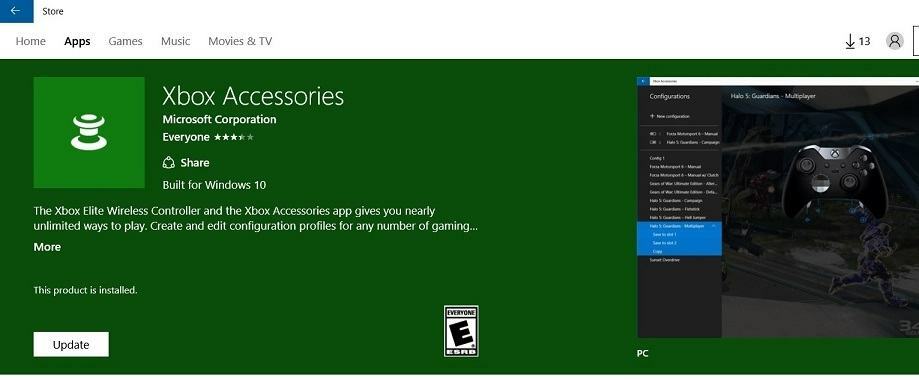Ši programinė įranga leis jūsų tvarkyklėms veikti ir veikti, taigi apsaugosite nuo įprastų kompiuterio klaidų ir aparatūros gedimų. Dabar patikrinkite visus tvarkykles atlikdami 3 paprastus veiksmus:
- Atsisiųskite „DriverFix“ (patikrintas atsisiuntimo failas).
- Spustelėkite Paleiskite nuskaitymą rasti visus probleminius vairuotojus.
- Spustelėkite Atnaujinti tvarkykles gauti naujas versijas ir išvengti sistemos sutrikimų.
- „DriverFix“ atsisiuntė 0 skaitytojų šį mėnesį.
Yra dvi grupės „Windows 10“ vartotojai: tie, kuriems patinka ir patinka UWP programos, ir tie, kurie jų bjaurisi. Bet kokiu atveju kiekvienam yra kažkas, nors galimų programų skaičius yra gana ribotas. Bent jau, jei viskas veikia taip, kaip numatyta.
Kai kurie vartotojai pranešė apie įvairias klaidas ir problemas, susijusias su „Windows“ parduotuvė. Tai apima sugedusias programas, konfigūracijos / talpyklos klaidas, tam tikrus sugadintus failus ir pan. Be to, kartais nepakanka paprasčiausio trikčių šalinimo ir esate pasirengę atlikti keletą pažangių problemų, kad viskas vyktų.
Tuo tikslu pateikėme keletą pagrindinių sprendimų, kurie turėtų padėti išspręsti daugybę „Windows“ parduotuvės problemų. Įskaitant konfigūracijos sugadinimą, tai yra dažniausiai pranešama problema.
Taigi, jei turite kokių nors klausimų šiuo klausimu, būtinai patikrinkite toliau nurodytus veiksmus.
Kaip išspręsti „Windows“ parduotuvės konfigūracijos problemą
Paleiskite trikčių šalinimo įrankį
Pirmasis žingsnis, kurį turėtumėte atlikti, yra paleisti įmontuotą, pertvarkytą ir suvienodintą trikčių šalinimo įrankį. The „Windows 10“ kūrėjų atnaujinimas iškėlė keletą įdomių naujų funkcijų, o visų išsibarsčiusių įrankių sujungimas vienoje vietoje yra nemažas patobulinimas.
Be kitų dalykų, galite rasti nurodytą „Windows“ parduotuvės trikčių šalinimo įrankį, kuris, tikiuosi, turėtų padėti išspręsti jūsų problemas.
Norėdami paleisti šį įrankį, vykdykite toliau pateiktas instrukcijas:
- Norėdami iškviesti programą „Nustatymai“, paspauskite „Windows“ klavišą + I.
- Atidarykite „Atnaujinimas ir sauga“.
- Spustelėkite Trikčių šalinimas.

- Eikite į „Windows Store“ programas ir spustelėkite, kad paleistumėte trikčių šalinimo įrankį.
- Vykdykite instrukcijas iki pabaigos.
Jei problema vis dar išlieka, būsite priversti patikrinti papildomus veiksmus, kad ją išspręstumėte.
Naudokite specializuotą diagnostikos įrankį
Jei nepavyksta įdiegti „Windows Store“ trikčių šalinimo įrankio, visada galite naudoti „Microsoft“ pateiktą atsisiunčiamą diagnostikos įrankį. Šis specializuotas įrankis nuskaitys ir išspręs visas galimas problemas. Be to, tai yra paskutinis automatinis problemos sprendimas sąraše, todėl, jei jis nepasieks, turėsite pereiti prie šiek tiek sudėtingesnio, rankinio požiūrio.
Jei nesate tikri, kaip naudoti šį puikų įrankį, toliau pateikiamos instrukcijos turėtų jus paskatinti:
- Iš to atsisiųskite parduotuvės diagnostikos įrankį nuoroda.
- Paleiskite įrankį.
- Vykdykite ekrane pateikiamas instrukcijas.
- Baigę procedūrą, iš naujo paleiskite kompiuterį ir ieškokite pakeitimų.
Jei problema išlieka, nepamirškite pereiti žemyn per sąrašą.
Pašalinkite probleminę programą
Jei esate tikri, kad problema iškilo įdiegus tam tikrą programą, turėtumėte jos atsikratyti. Visos programos praeina tikrinimo procedūrą, tačiau yra tikimybė, kad kai kurios iš jų gali sukelti problemų. Dabar kyla klausimas, ką gali paveikti sugedusi programa ir kokiu mastu, bet geriau saugotis, nei gailėtis.
Norėdami pašalinti „Windows Store“ programą, vykdykite toliau pateiktas instrukcijas:
- Paspauskite „Windows“ klavišą + I, kad atidarytumėte programą „Nustatymai“.
- Spustelėkite Sistema.
- Pasirinkite Programos ir funkcijos.
- Pažymėkite varginančią programą.
- Spustelėkite Pašalinti.

- Iš naujo paleiskite kompiuterį ir ieškokite pakeitimų.
Be to, jei klaidų ir našumo problemų sukelianti programa yra „Windows“ gimtoji, iš anksto įdiegta programa, Šis straipsnis turėtų padėti jums sužinoti, kaip jį pašalinti.
Iš naujo nustatykite „Windows“ parduotuvės konfigūraciją
Kaip tikriausiai žinote, „Windows“ vietiniai įrankiai ir funkcijos negali būti iš naujo įdiegti kaip kai kurios trečiųjų šalių programos. Iš tiesų, galite atsikratyti kai kurių iš anksto įdiegtų „bloatware“ programų, tačiau iš naujo įdiegti negalima. Laimei, yra keletas kitų būdų, kaip išspręsti su parduotuve susijusias problemas.
Viena gana naudinga funkcija yra WSReset.exe. Kai paleisite, šis funkcijos plėtinys iš naujo nustatys „Windows Store“ konfigūraciją, išvalys talpyklą ir neabejotinai ištaisys kai kurias iškilusias problemas. Tačiau negalime būti tikri, ar tai visiškai išspręs kai kuriuos pažangesnius klausimus.
Šią supaprastintą procedūrą galima atlikti atlikus šiuos veiksmus:
- „Windows“ paieškos juostoje įveskite WSReset.exe.
- Dešiniuoju pelės mygtuku spustelėkite rezultatą ir pasirinkite Vykdyti kaip administratorius.
- Būsite paraginti „Išvalyta parduotuvės talpykla. Dabar galite naršyti „Store“, kad rastumėte programų. “ ekranas.
- Atidarykite „Windows“ parduotuvę ir ieškokite patobulinimų.
Turėkite omenyje, kad kai kuriais atvejais šios procedūros nepakaks sugadintiems sistemos failams. Ten žaidžia DISM.
Paleiskite DISM
DISM yra įmontuotas įrankis, kurį galima paleisti per komandų eilutę. Iš esmės jis ieško sugadintų sistemos failų ir atkuria jų sveikatą. Be to, jei diegimo vaizdų aptarnavimo ir valdymo įrankis nepasiekiamas, sistemos klaidoms ištaisyti gali naudoti diegimo laikmeną su sistemos sąranka. Kadangi yra didelė tikimybė, kad kažkas sugadino su parduotuve susijusius failus, šis įrankis turėtų būti naudingas.
Tuo tikslu mes pristatome jums abu būdus, kaip galite naudoti DISM.
- Dešiniuoju pelės mygtuku spustelėkite Pradėti ir paleiskite komandų eilutę (administratorius).
- Komandos eilutėje įveskite šią komandą ir paspauskite Enter:
- DISM / Online / Cleanup-Image / RestoreHealth
- Palaukite šiek tiek laiko, kol procesas bus baigtas, ir iš naujo paleiskite kompiuterį.
Jei „Windows Update“ sugedo, galite sukurti laikmenos diegimo įrankį ir naudoti jį kartu su DISM:
- Prijunkite „Windows 10“ diegimo laikmeną USB arba įdėkite DVD.
- Dešiniuoju pelės mygtuku spustelėkite meniu Pradėti ir paleiskite komandų eilutę (administratorius).
- Po komandine eilute įveskite šias komandas ir po kiekvienos paspauskite Enter:
- dism / online / cleanup-image / scanhealth
- dism / online / cleanup-image / checkhealth
- dism / online / cleanup-image / restorehealth
- Baigę viską, įveskite šią komandą ir paspauskite Enter:
- DISM / Online / Cleanup-Image / RestoreHealth / source: WIM: X: \ Sources \ Install.wim: 1 / LimitAccess
- Pakeiskite X vertę pritvirtinto disko raide, įdiegę „Windows 10“.
- Baigę procedūrą, turėtumėte iš naujo paleisti kompiuterį ir ieškoti pakeitimų.
Iš naujo užregistruokite „Store“ programą
Kaip jau padarėme išvadą, „Windows Store“ programos negalima iš naujo įdiegti, todėl apie pagrindinį pakartotinio diegimo procesą negalima kalbėti. Tačiau galite bent jau jį užregistruoti. Būtent atlikdami šią „PowerShell“ procedūrą turėtumėte sugebėti atkurti programos numatytąją būseną, pašalindami visas galimas korupcijas.
Atlikite toliau nurodytą procedūrą, kad iš naujo užregistruotumėte „Store“ programą:
- Dešiniuoju pelės mygtuku spustelėkite Pradėti ir atidarykite „PowerShell“ (Administratorius).
- Komandų eilutėje nukopijuokite šią komandą ir paspauskite Enter:
- „Get-AppXPackage -AllUsers“ „Foreach“ {Add-AppxPackage -DisableDevelopmentMode -Registruokite „$ ($ _. InstallLocation) \ AppXManifest.xml“}

- „Get-AppXPackage -AllUsers“ „Foreach“ {Add-AppxPackage -DisableDevelopmentMode -Registruokite „$ ($ _. InstallLocation) \ AppXManifest.xml“}
- Iš naujo paleiskite kompiuterį ir ieškokite pakeitimų „Windows“ parduotuvėje.
Pervardykite / ištrinkite talpyklos aplanką
„Windows Store“ talpyklos aplankas yra aplankas, kuriame yra visi su parduotuve susiję laikini failai saugomi, todėl galima drąsiai sakyti, kad jie gali būti šios problemos iniciatoriai, jei jie to sulauks sugadintas. Taigi, vienintelis būdas išspręsti šią problemą yra sutepti rankas, pereiti į nurodytą aplanką ir ištrinti / pervadinti talpyklos aplanką. Tačiau nepamirškite, kad tam jums reikės administratoriaus leidimo.
Vykdykite šias instrukcijas ir turėtumėte tai padaryti per trumpą laiką:
- Dešiniuoju pelės mygtuku spustelėkite užduočių juostą ir atidarykite užduočių tvarkyklę.
- Skirtuke „Procesai“ suraskite „Store and Store Broker“ procesus ir juos nužudykite.
- Eikite į šią vietą:
- C: \ Users / (Jūsų vartotojo paskyra) \ AppData \ Local \ Packages \ WinStore_xxxxxxxxxxxxxxxxxx \ LocalState.
- Čia turėtumėte rasti talpyklos aplanką. Pervardykite jį į „CacheOld“ ar kitą kvailą vardą, kuris jums patinka.
- Sukurkite naują aplanką ir pavadinkite jį talpykla.
- Iš naujo paleiskite kompiuterį ir patikrinkite, ar nėra pakeitimų.
To turėtų pakakti išspręsti daugybę minėtų problemų. Tačiau, jei viskas nevyksta ir vis tiek esate raginami pateikti įvairius su „Store“ susijusius klaidų pranešimus, kai kurie iš išieškojimo procedūros turėtų būti atsižvelgta.
Pabaigoje, jei turite kokių nors alternatyvių sprendimų ar klausimų, susijusių su pateiktais, pasakykite mums komentarų skyriuje.
SUSIJUSIOS ISTORIJOS, KURIAS REIKIA TIKRINTI:
- Kaip sužinoti „Windows“ kompiuterio uždarymo statistiką
- Kaip pakeisti „pagefile.sys“ failą sistemoje „Windows 10“
- Programos, neatsakančios sistemoje „Windows“ [Pataisyti]
- Ištaisykite neryškias senas programas sistemoje „Windows 10“ naudodami DPI mastelį